Tarkista ja konfigurointi TP-Link RE650-A Tehokas, kaksikaistainen Wi-Fi-signaali

- 815
- 152
- Darryl Hammes MD
Tarkista ja konfigurointi TP-Link RE650-A Tehokas, kaksikaistainen Wi-Fi-signaali
Minulla oli jo paljon erilaisia Wi-Fi-signaalivahvistimia, myös TP-Linkistä. Mutta TP-Link RE650, tietysti yllättynyt. Ensinnäkin sen koko ja paino. Ehkä siellä pitäisi olla paljon hyvää vahvistinta, tarkista 🙂 TP-Link RE650 on tehokas, kaksikaistainen Wi-Fi-vahvistin, joka tukee MU-MIMO-tekniikkaa, ulkoisia antenneja ja gigabitin Ethernet-satamaa. Lisäksi kaikki, se näyttää erittäin mielenkiintoiselta, se on erittäin korkealaatuinen koottu ja se on erittäin helppo kytkeä ja määrittää se.
Pieni tekniset ominaisuudet ja siirry heti yleiskatsaukseen itse edustajan ulkonäöstä. Aluksi TP-Link RE650 voi vahvistaa ehdottomasti minkä tahansa Wi-Fi-reitittimen Wi-Fi-verkkoa. Tämän ei tarvitse olla reititin TP-Linkistä (he kysyvät usein minulta sellaisia kysymyksiä). Tämä on kahden kaistan vahvistin. Se parantaa verkkoa 2.4 GHz ja 5 GHz. Langattoman verkon nopeus on jopa 800 Mbit / s välillä 2,4 GHz ja jopa 1733 Mbit / s välillä 5 GHz.
4 × 4 MU-MIMO: lle tuetaan (samanaikainen tiedonsiirto useisiin laitteisiin). Rehellisesti, tapaan ensimmäistä kertaa mu-miMO: n tukea Wi-Fi-vahvistimessa. Sävelymuototoimintoon (suunnattu lähetys Wi-Fi-signaali) tukee myös. TP-Link RE650 -vahvistin on varustettu yhdellä gigabitilla (enintään 1000 Mbit/s) Ethernet-porttia, joka on erittäin viileä. Yhdistämällä nyt sama älytelevisio kaapelivahvistimeen, kytkentänopeus voi olla yli 100 Mbit / s. Myös gigabit-portti on hyödyllinen käytettäessä tätä vahvistinta tukiasemassa (kun RE650 vastaanottaa Internetin kaapelin kautta ja jakautuu Wi-Fi: n kautta). Tämä toimintatapa on läsnä asetuksissa.
Hieman lisätietoja:
- TP-Link RE650 toimii kaksoisydinprosessorilla, jonka taajuus on 880 MHz.
- Siinä on 4 ulkoista Wi-Fi-antennia Wi-Fi-verkon signaalin paremman parantamiseksi.
- TUKEMINEN viritys ja hallinta TP-Link Tether -sovelluksen avulla.
- Kotelossa on indikaattori (jokaiselle alueelle), joka näyttää reitittimestä Wi-Fi-verkon signaalin tehon. Erittäin hyödyllinen toiminto, joka auttaa valitsemaan vahvistimen optimaalinen sijainti.
Ominaisuudet ovat tietysti vaikuttavia. Yksityiskohtaisemmin TP-Link RE650: n teknisten ominaisuuksien kanssa voit aina perehtyä TP-Link-verkkosivustoon tai mihin tahansa verkkokauppaan.
Pakkaus, jossa TP-Link RE650 toimitetaan.

Ensimmäinen asia, joka yllättää iloisesti, kun otat vahvistimen käsissäsi, on materiaalien ja kokoonpanon laatu. Laite on erittäin koottu. Erinomainen muovinen laatu. Etupaneelissa käytetään valkoista kiiltävää muovia, takapaneelissa valkoinen matta muovi. Antennit ja kotelon pääosa on valmistettu harmaasta matta muovista.

Edessä on suuri WPS-painike, jossa on ilmaisin vahvistimen kytkemiseksi Wi-Fi-reitittimellä, verkon osoitin alueella 2.4 GHz ja 5 GHz ja tehon indikaattori. Samoin kuin yrityksen logo.

Kotelon vasemmalla puolella on Gigabit Ethernet -portti. Nähdäksesi sen, sinun on asetettava antennit.

Vasemmalla puolella alemman antennin alla on nollauspainike (palauttaa TP-Link RE650 -asetukset), LED-painike (sammuttaa merkkivalot) ja virtapainikkeen kytkemiseksi (vahvistimen virran kytkemiseksi päälle/pois päältä).

Laitteen takana on monia reikiä, joitain teknisiä tietoja (osoite asetusten syöttämistä, MAC -osoitetta, sarjanumero) ja säännöllinen haarukka vahvistimen kytkemistä varten poistoaukkoon.

Ulkoisesti kaikki on super! Liitetään TP-Link RE650, asetetaan se ja tarkista se työssä.
TP-LINK RE650 -asetukset
Meidän on kytkettävä TP-Link RE650 Wi-Fi-reitittimen verkkoon. Tämä voidaan tehdä kolmella tavalla:
- Yksinkertaiset ja nopeat asetukset reitittimen ja vahvistimen WPS -painikkeen avulla.
- TP-LINK RE650: n asettaminen verkkoliittymän kautta (sivu selaimessa).
- Asettaminen TP-Link Tether -sovelluksen kautta mobiililaitteesta.
Ensinnäkin suosittelen yrittämään yhdistää vahvistin reitittimeen WPS: n avulla. Tämä toiminto tulisi sisällyttää reitittimeen. Se on aina kytketty päälle oletuksena, mutta joskus se on sammutettu. Tässä tapauksessa sinun on tarkistettava reitittimen WPS -asetukset tai käytettävä toista menetelmää.
- Kytke Wi-Fi-vahvistin päälle pistorasiaan ja odota, kunnes virran ilmaisin lakkaa vilkkuvan ja palaa sinisellä.
- Paina reitittimen WPS -painiketta (yksi indikaattoreista alkaa yleensä vilkkua).

- Paina WPS-painiketta TP-Link RE650: ssä.

- Odotamme noin kaksi minuuttia.
- Yhteyden päätyttyä WPS -painikkeen ympärillä olevan indikaattorin tulisi polttaa sinistä. Verkon indikaattorin tulisi myös polttaa, johon edustaja kytketty. Minulla on kahden kaistan reititin. TP-Link RE650, joka on kytketty verkkoon 5 GHz: n alueella. Tämä merkkivalo palaa alla olevassa kuvassa. Kun se palaa sinisellä, signaali reitittimestä on hyvä. Jos punainen, vastaanotto on huono, ja sinun on siirrettävä edustaja lähemmäksi reititintä.
 Minun tapauksessani edustaja on kytketty Wi-Fi-reitittimeen 5 GHz: n taajuudella (tämä on oikein, koska tämän alueen nopeus on paljon suurempi) ja se kopioi Wi-Fi-verkon 5 GHz: n alueella (yksi Verkko näkyy laitteissa) ja jakaa sen myös laitteisiin) Wi-Fi-verkko Range 2: lla.4 GHz (nimen _2 lisääminen.4G).
Minun tapauksessani edustaja on kytketty Wi-Fi-reitittimeen 5 GHz: n taajuudella (tämä on oikein, koska tämän alueen nopeus on paljon suurempi) ja se kopioi Wi-Fi-verkon 5 GHz: n alueella (yksi Verkko näkyy laitteissa) ja jakaa sen myös laitteisiin) Wi-Fi-verkko Range 2: lla.4 GHz (nimen _2 lisääminen.4G).
Jos esimerkiksi et tarvitse verkkoa alueella 2.4 GHz, sitten se voidaan sammuttaa tai nimittää uudelleen vahvistimen asetuksissa (verkkoliittymässä).
Wi-Fi-vahvistimen TP-Link RE650: n asettaminen verkkoliittymän kautta
Jos et pystynyt määrittämään WPS: tä, mene jotain väärin, voit siirtyä TP-Link RE650 -asetuksiin ja asentaa tarvittavat parametrit (esimerkiksi kytketty kotiverkkoon). Voit kirjoittaa molemmat tietokoneella, kannettavalla tietokoneella ja puhelimesta, tabletista jne. D. Suosittelen mobiililaitteiden kokoonpanoa TP-Link Tether -sovelluksen käyttöä.
Ennen toistuvien asetusten siirtymistä aseta asetukset. Kytke vahvistin päälle, odota noin minuutti ja napsauta nollauspainiketta 5 sekuntia (aivan kotelossa).Edelleen askel askeleelta:
- Yhdistä TP-Link RE650: een verkkokaapelilla tai Wi-Fi. Tehtaan nimi Wi-Fi-verkko (oletus SSID) on ilmoitettu itse vahvistimen tapauksessa. Verkko on auki ilman salasanaa.
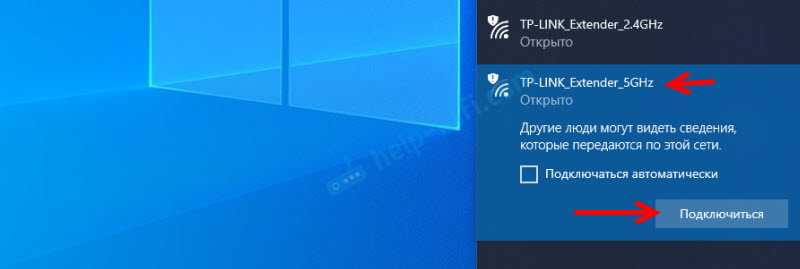
- Suorita kaikki selain ja siirry osoiteasemaan osoitteeseen http: // tplinkRepter.Netto (Se on myös ilmoitettu laitteen kotelossa). Lue lisää artikkelista: TPLINKREPEATE.Net ja Tplinkextender.Net - järjestelmänvalvojan salasana, sisäänkäynti edustajan asetuksiin.
Aseta välittömästi järjestelmänvalvojan salasana (sinun on annettava kahdesti). Hän suojaa asetuksia. Kirjoita se muistiin, jotta et unohda.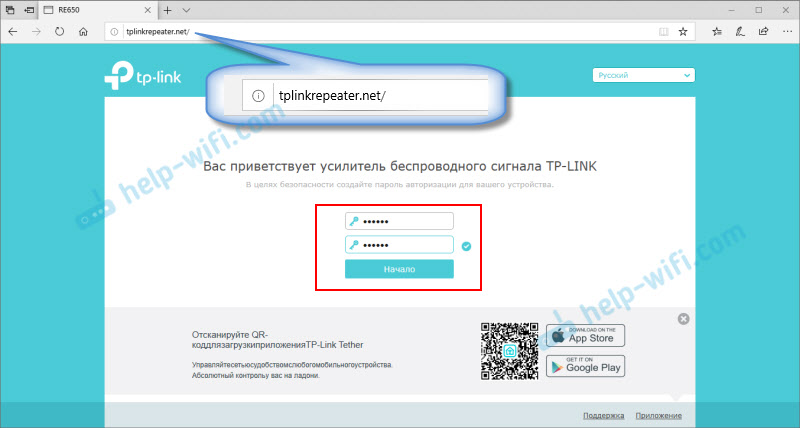
- Wi-Fi-signaalin nopea, vaiheittainen asetukset alkavat.
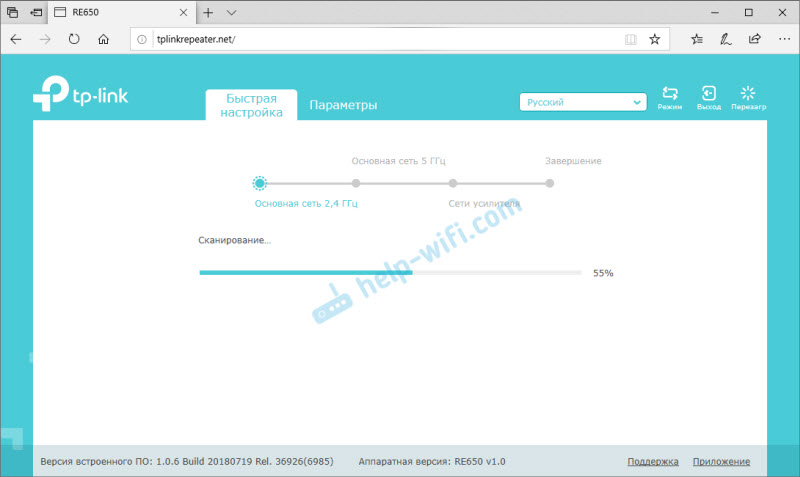 Verkkojen skannaus alueella 2.4 GHz, 5 GHz. Sinun on vain valittava verkko, ilmoitettava oikea salasana ja TP-Link RE650 heti asetusten tallentamisen jälkeen alkaa vahvistaa sitä.
Verkkojen skannaus alueella 2.4 GHz, 5 GHz. Sinun on vain valittava verkko, ilmoitettava oikea salasana ja TP-Link RE650 heti asetusten tallentamisen jälkeen alkaa vahvistaa sitä.
Jos sinulla on kahden kaistan reititin, kytke vahvistin jokaiseen verkkoon (2.4 GHz + 5 GHz). Asetuksen jälkeen se käyttää automaattisesti verkkoa 5 GHz: n alueella pääosana (pidä yhteys reitittimeen tällä taajuudella). Mutta vahvistaa molempia verkkoja molemmilla alueilla.
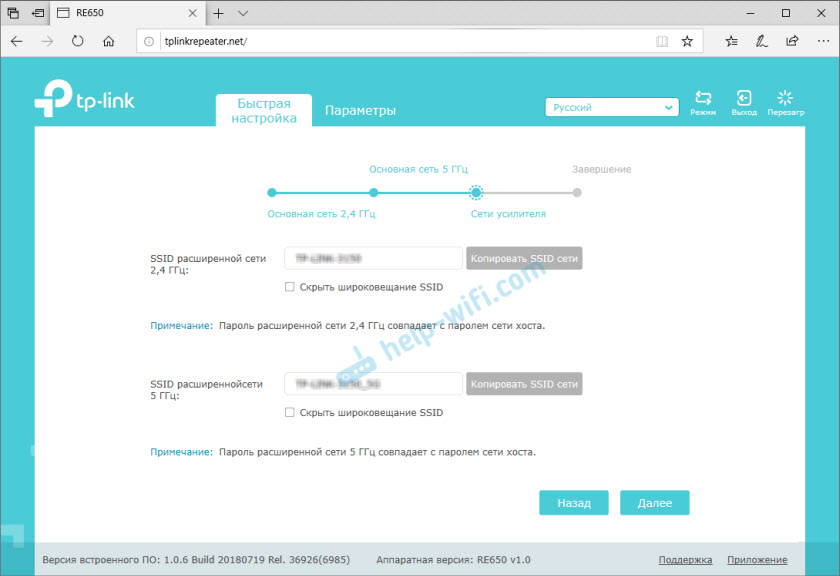
Tietyn alueen verkko voidaan tarvittaessa poistaa käytöstä asetuksissa.
Muutamia hyödyllisiä vinkkejä:
- Vahvistimen kotelon LED -painikkeella voit sammuttaa indikaattorit. Niin että he eivät häiritse pimeässä.
- Yritä asentaa signaalivahvistin noin puolet raidasta reitittimen ja huoneen välillä, jolla on huono Wi-Fi-verkon signaali (tai signaalin täydellinen puuttuminen). Keskity vahvistimen indikaattoreihin. Niiden pitäisi polttaa sinistä.
- Jos haluat kytkeä Internetin TP-Link RE650: een verkkokaapelilla, siirrä vahvistin pääsypistetilaan (napsauttamalla "tila" -painiketta verkkoliittymässä).
- Jos jokin meni pieleen asetusprosessin aikana, et voi mennä vahvistimen asetuksiin tai jotain muuta tee asetuksia (nollata) ja aloita uudelleen asettaminen.
Jos sinulla on säännöllinen, kaksikaistainen reititin (ilman mesh-tekniikan tukea), TP-Link RE650 on loistava ratkaisu Wi-Fi-verkon signaalin laajentamiseen. Tehokas ja nopea vahvistin, joka on erittäin helppo asentaa ja määrittää. Ulkoisten antennien ja säteenmuotoilutekniikan ansiosta se parantaa signaalia tehokkaasti. Ja tuki 5 GHz: lle (vakio 802.11AC) ja MUMO -tekniikat tarjoavat nopean tiedonsiirron langattoman verkon kautta.
- « Miksi Wi-Fi-nopeus putosi reitittimen vaihtamisen jälkeen TP-Link Archer C6 lla?
- Mobile 4G LTE Wi-Fi -reititin TP-Link M7200 -tarkastelu, asetus, nopeustesti »

